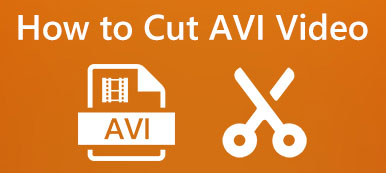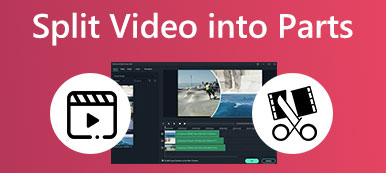Po przechwyceniu wideo na iPhonie często trzeba go przyciąć i usunąć niechcianą zawartość. Te podstawowe czynności edycyjne, takie jak przycinanie wideo, można łatwo wykonać w aplikacji Zdjęcia lub iMovie. Możesz także polegać na niektórych aplikacjach do przycinania lub edytowania wideo innych firm skrócić wideo na swoim iPhonie z łatwością. W tym poście przedstawiono trzy proste metody, które pomogą Ci przyciąć wideo z iPhone'a.
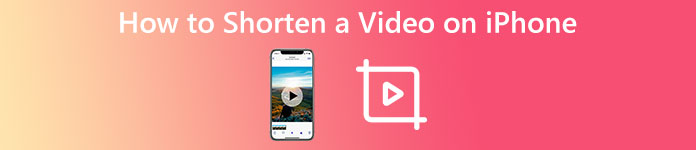
- Część 1. Typowy sposób wycinania wideo na iPhonie
- Część 2. Skróć wideo na iPhonie za pomocą iMovie
- Część 3. Aplikacja innej firmy do przycinania wideo z iPhone'a
- Część 4. Często zadawane pytania dotyczące skracania wideo na iPhonie
Część 1. Jak skrócić wideo na iPhonie za pomocą wbudowanej funkcji cięcia
iOS ma kilka często używanych funkcji edycji, które pozwalają edytować filmy bezpośrednio na iPhonie lub iPadzie. Jeśli chcesz wyciąć wideo na iPhonie, możesz użyć wbudowanej funkcji przycinania w aplikacji Zdjęcia, aby szybko zmienić punkt początkowy i końcowy filmu.
Krok 1 Uruchom Zdjęcia i otwórz klip wideo, który chcesz skrócić na swoim iPhonie.
Krok 2 Następnie musisz dotknąć Edytuj w prawym górnym rogu, aby wyświetlić więcej opcji edycji. Możesz dowolnie przeciągać lewą i prawą krawędź, aby przyciąć ten klip wideo. Możesz dotknąć Grać , aby sprawdzić wynik przycinania wideo.
Krok 3 Po przycięciu filmu do odpowiedniej długości i usunięciu całej niepotrzebnej zawartości możesz stuknąć Gotowe w prawym dolnym rogu, aby go zapisać.

Najlepszy trymer wideo do przycinania filmów z iPhone'a bez utraty jakości
Konwerter wideo Ultimate to wszechstronne oprogramowanie do edycji i konwersji wideo, które umożliwia skracanie dowolnych filmów w wysokiej jakości. Wysoce obsługuje wszystkie powszechnie używane formaty wideo, w tym MP4, MOV, FLV, AVI, M4V, MKV, MPEG i inne. Posiada specjalnie zaprojektowany Video Trimmer do przycinania filmów.

4,000,000 + Pliki do pobrania
Skróć filmy iPhone'a na komputerach Mac i Windows PC z wysoką jakością.
Specjalnie zaprojektowany Video Trimmer do przycinania filmów w dowolnym formacie.
Oferuj wszystkie powszechnie używane funkcje edycji i różne narzędzia.
Edytuj wideo, dostosuj wyjściowy obraz i efekty dźwiękowe oraz popraw jakość.

Część 2. Jak skrócić wideo na iPhonie za pomocą iMovie
iMovie to domyślna aplikacja do edycji wideo dla urządzeń Apple, takich jak iPhone, iPad i Mac. Posiada indywidualną funkcję przycinania, dzięki której możesz skrócić wideo na swoim iPhonie. Możesz bezpłatnie zainstalować aplikację iMovie ze sklepu App Store, a następnie wykonać poniższe czynności, aby wyciąć wideo z iPhone'a.
Krok 1 Otwórz aplikację iMovie i rozpocznij nowy projekt. Dostępne są trzy opcje tworzenia projektu: Magic Movie, Storyboard i Movie. Tutaj możesz wybrać Film a następnie zaimportuj do niego swój klip wideo.
Krok 2 Po załadowaniu wideo z iPhone'a możesz dotknąć go na osi czasu, aby go podświetlić. Następnie możesz przeciągnąć początkowe lub końcowe krawędzie, aby przyciąć wideo. Jeśli chcesz podzielić wideo na dwa segmenty, możesz przesunąć głowicę odtwarzania w odpowiednie miejsce i dotknąć Split.
Krok 3 Po skróceniu wideo w iMovie stuknij w Gotowe w prawym górnym rogu, aby potwierdzić operację przycinania. Stuknij w Share przycisk na dole, a następnie wybierz Zapisz Wideo możliwość zapisania tego przyciętego wideo na iPhonie.
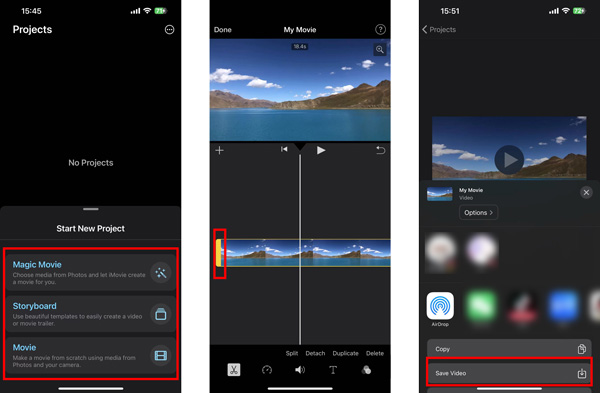
Część 3. Korzystanie z aplikacji Video Cutter innej firmy do przycinania wideo na telefonie iPhone
Możesz łatwo skrócić wideo na swoim iPhonie, korzystając z dwóch powyższych metod. Jeśli wolisz potężny edytor wideo z większą liczbą funkcji edycji, możesz wyszukać powiązane z nim w App Store. Tutaj polecamy słynne Edytor wideo InShot do wycinania filmów na urządzeniu z systemem iOS. Możesz go bezpłatnie zainstalować i wykonać poniższe czynności, aby wyciąć części swojego filmu na iPhonie.

Krok 1 Otwórz aplikację InShot na swoim iPhonie i stuknij Wideo, aby załadować klip wideo, który chcesz wyciąć.
Krok 2 Aby usunąć niechciane części z iPhone'a, dotknij go na osi czasu, a następnie przeciągnij lewą lub prawą krawędź, aby go dowolnie przyciąć. Możesz także dotknąć PRECUT na pasku narzędzi, a następnie użyć jego Trym, Ciąćlub Split funkcję edycji wideo.
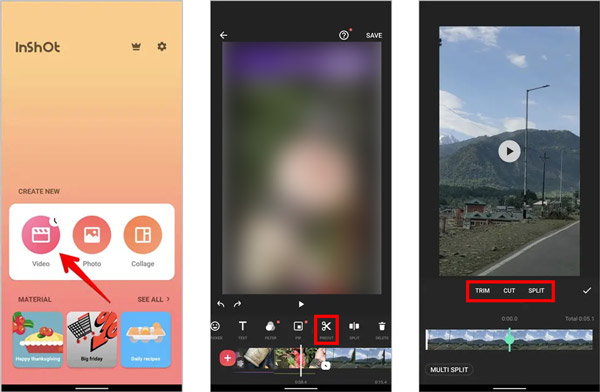
Część 4. Często zadawane pytania dotyczące skracania wideo na iPhonie
Jak skrócić wideo online za darmo?
Wiele edytorów wideo i trymery online może pomóc Ci wyciąć plik wideo na różnych urządzeniach. Możesz wyszukiwać narzędzia do cięcia wideo w Internecie, aby szybko znaleźć powiązane. Możesz użyć popularnego Kapwing, Clideo, VEED.IO, Adobe Express lub Flixier, aby skrócić wideo na iPhonie, telefonie z Androidem lub komputerze.
Jak podzielić wideo na mniejsze części na iPhonie?
Wbudowana funkcja przycinania w iOS nie pozwala na dzielenie wideo na iPhonie. Zamiast tego możesz użyć iMovie do podzielenia wideo na mniejsze segmenty. Oferuje indywidualną opcję podziału, aby szybko podzielić wideo na dwie części.
Czy cięcie wideo zmniejsza jego jakość?
Operacja przycinania nie doprowadzi do utraty jakości wideo. Powinieneś użyć profesjonalnego edytora wideo, który pomoże ci wyciąć wideo. Podczas eksportowania wideo lub zapisywania przyciętego klipu wideo należy uważać, aby nie obniżyć jego rozdzielczości wideo, szybkości transmisji bitów, liczby klatek na sekundę ani innych powiązanych czynników.
Wnioski
Ten post głównie dotyczył jak skrócić wideo na iPhonie. Możesz nauczyć się trzech bezpłatnych sposobów łatwego przycinania wideo z iPhone'a. Aby uzyskać więcej pytań dotyczących cięcia wideo iPhone'a, możesz wysłać do nas wiadomość w sekcji komentarzy poniżej.